Erfahren Sie, wie Sie Apps zur Passworterkennung verwenden
Es ist möglich, das WLAN-Passwort einfach mit kostenlosen Apps herauszufinden. Es ist üblich, dass Benutzer überall nach WLAN-Netzwerken suchen, und einige Einrichtungen verfügen über öffentliche Zugangspunkte für ihre Kunden, und einige Apps für Android und iOS helfen dabei um Netzwerke zu finden und auch deren Passwörter anzuzeigen.
Die Anwendungen kartieren nahegelegene kostenlose Netzwerke und sind nicht dafür konzipiert, das WLAN-Passwort Ihres Nachbarn zu ermitteln.
Mit diesen Apps können Sie Ihr WLAN-Passwort ermitteln, um Daten zu speichern oder wenn kein Mobilfunknetz verfügbar ist
Instabridge
Dabei handelt es sich um eine Gemeinschaft öffentlicher Passwörter, die von den Nutzern gemeinsam genutzt werden. Die App zeigt eine Liste nahegelegener freier Netzwerke an, erkennbar am Design eines offenen Vorhängeschlosses, und zeigt die Zeit bis zum Erreichen des Netzwerkstandorts an.
Auf der Karte repräsentiert der blaue Punkt Sie auf der Karte und die anderen farbigen Punkte zeigen Netzwerke in der Nähe an. Die grünen zeigen funktionierende Zugangspunkte an, die roten markieren diejenigen, die inaktiv sind. Um weitere Informationen zu erhalten, klicken Sie einfach auf das untere Menü oder ziehen Sie den Namen nach oben. Mit der App können Sie auch Karten für den Offline-Zugriff herunterladen.
So verwenden Sie die App
- Öffnen Sie die App und erlauben Sie ihr, Ihren aktuellen Standort zu verwenden.
- Es öffnet sich eine Karte mit allen Netzwerken in Ihrer Nähe. Wählen Sie einfach eines aus, damit die App das Passwort anzeigt.
- Sie können auf den Aufkleber mit der Fahrzeit tippen, um herauszufinden, wie Sie am besten dorthin gelangen.
WLAN-Karte
Die App zeigt die Art der Einrichtung anhand verschiedener Symbole an. Um das Passwort zu ermitteln, wählen Sie einfach das Symbol aus und klicken Sie auf den Namen der Kette. Klicken Sie dann auf „Passwort entsperren“. Die App zeigt dann die Adresse und die Entfernung an Möglichkeit, eine Route mit Google Maps zu erstellen. Die App zeigt eine Liste der Netzwerke in Ihrer Nähe. Klicken Sie dazu auf „WLAN in meiner Nähe“ und ziehen Sie das Menü nach oben.
So verwenden Sie die App
- Öffnen Sie Ihre Anwendung und erlauben Sie den Zugriff auf Ihren Standort. Klicken Sie auf die Option „Karte öffnen“.
- Sie haben dann Zugriff auf alle Netzwerke in Ihrer Nähe und deren jeweilige Zugangspasswörter.
- Wählen Sie das Netzwerk und klicken Sie, um das Passwort anzuzeigen. Wenn Sie die wandelnde Puppe berühren, wird sie
Es zeigt Ihnen auf der Karte, welchen Weg Sie einschlagen müssen.
WiFi-Magie
Wie andere Apps verfügt es über eine Karte mit kostenlosen Netzwerken, die durch Stecknadeln markiert sind, sodass Sie Ihr eigenes auswählen können. Wenn Sie darauf klicken, erscheinen der Netzwerkname, das Passwort und sogar ein Symbol zur Überprüfung der Route.
So verwenden Sie die App
- Öffnen Sie die App und erlauben Sie ihr, Ihren aktuellen Standort zu verwenden
- Es öffnet sich die Karte mit allen Netzwerken in Ihrer Nähe. Wählen Sie einfach eines aus und klicken Sie darauf. Daraufhin wird Ihnen das verfügbare Passwort angezeigt
- Und Sie können die Route zu diesem Netzwerk mit Google Maps, Waze oder Uber überprüfen
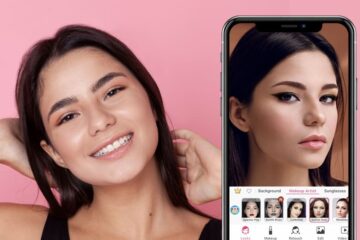


0 Kommentare